win10系统电脑使用过程中有不少朋友表示遇到过win10系统惠普笔记本启用ssd加速的状况,当出现win10系统惠普笔记本启用ssd加速的状况时,你不懂怎样解决win10系统惠普笔记本启用ssd加速问题的话,那也没有关系,我们按照1、点击开始----所有程序---intel文件夹,找到英特尔快速存储技术; 2、点击性能---智能响应技术---启用加速,即可打开ssd加速配置界面;这样的方式进行电脑操作,就可以将win10系统惠普笔记本启用ssd加速的状况处理解决。这一次教程中,小编会把具体的详细的步骤告诉大家:
1、点击开始----所有程序---intel文件夹,找到英特尔快速存储技术;
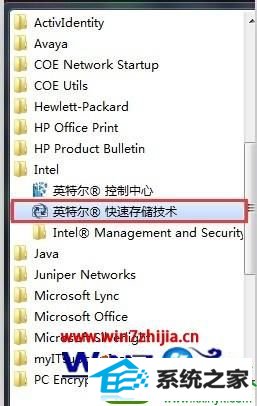
2、点击性能---智能响应技术---启用加速,即可打开ssd加速配置界面;
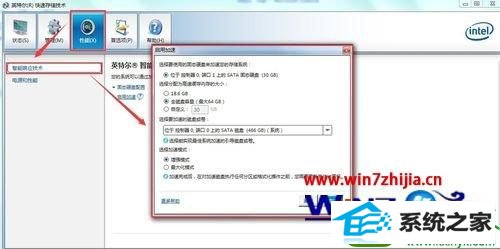
3、根据需求勾选增强模式或者最大化模式, 点击确定即可完成配置 。
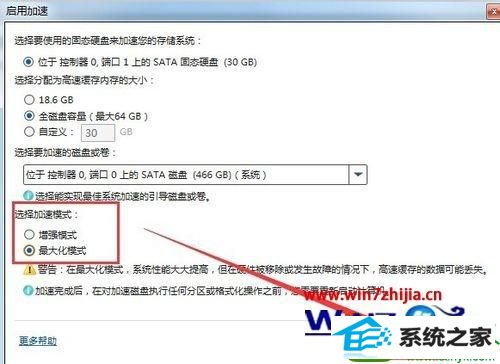
关于惠普笔记本win10系统怎么启用ssd加速就给大家介绍到这边了,有需要的用户们可以采取上面的方法步骤来进行操作吧,更多精彩内容欢迎继续关注!
友情链接:
本站发布的资源仅为个人学习测试使用!不得用于任何商业用途!请支持购买微软正版软件!
如侵犯到您的版权,请通知我们!我们会第一时间处理! Copyright?2021 专注于win7系统版权所有 川ICP备128158888号-8